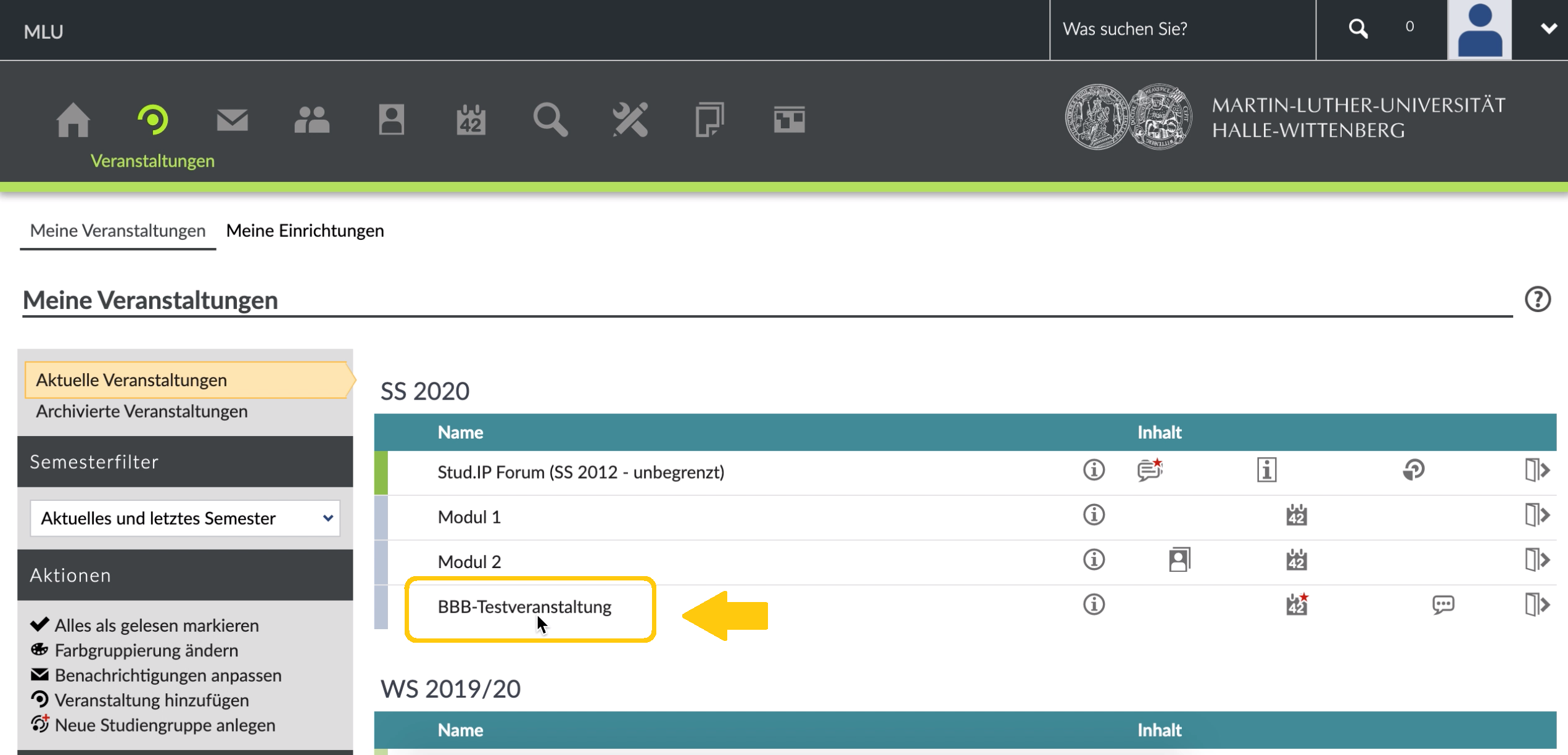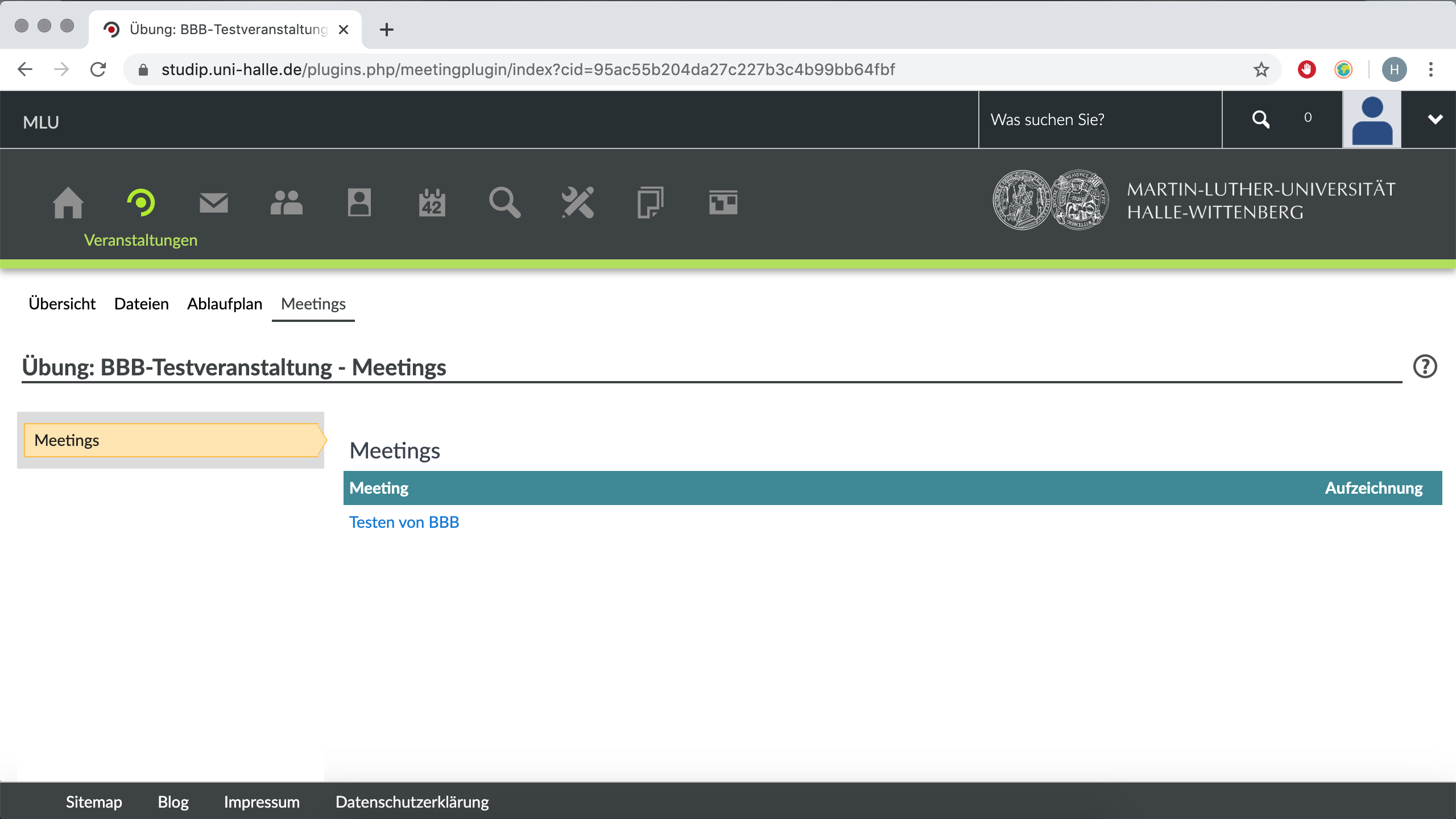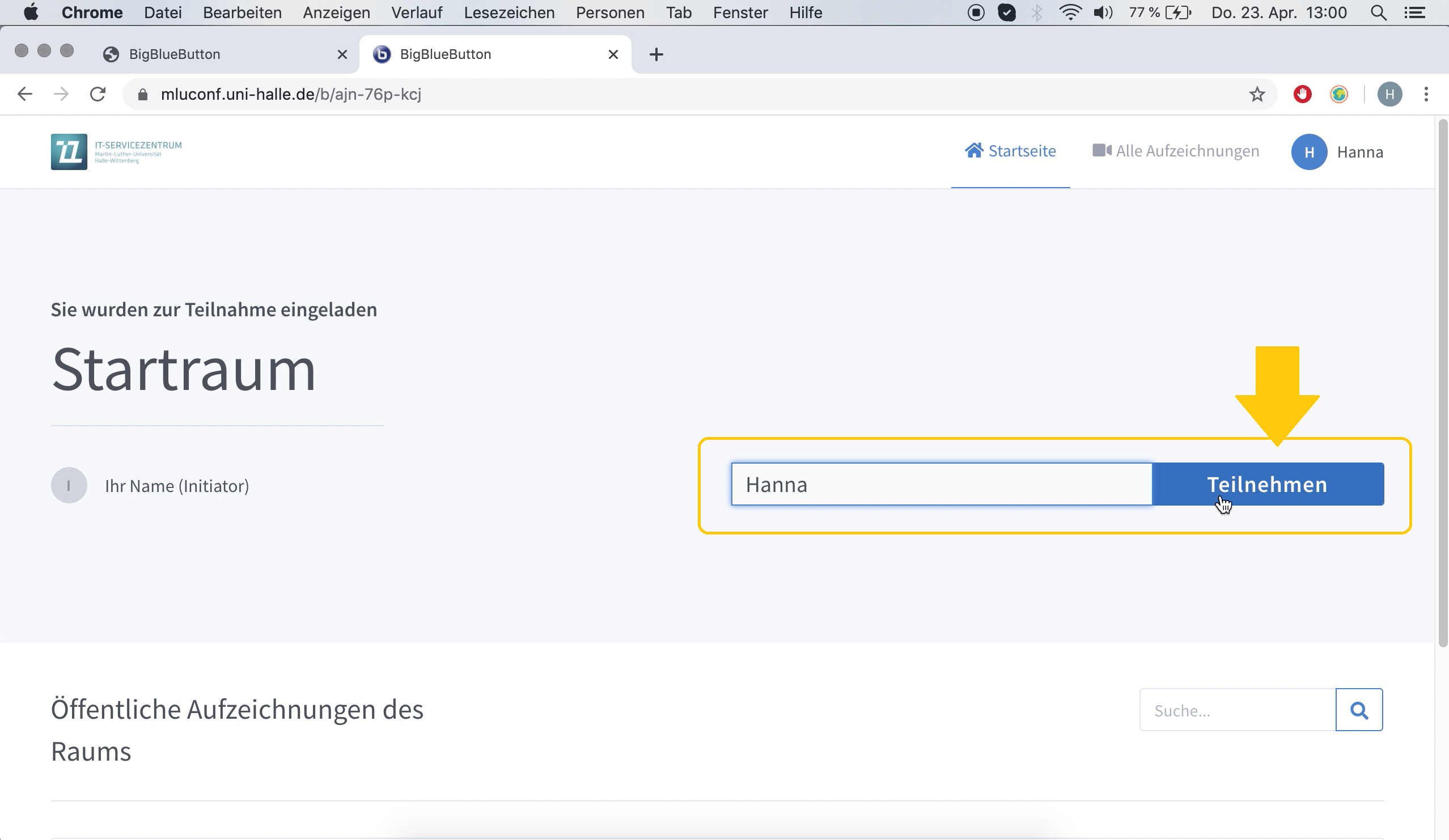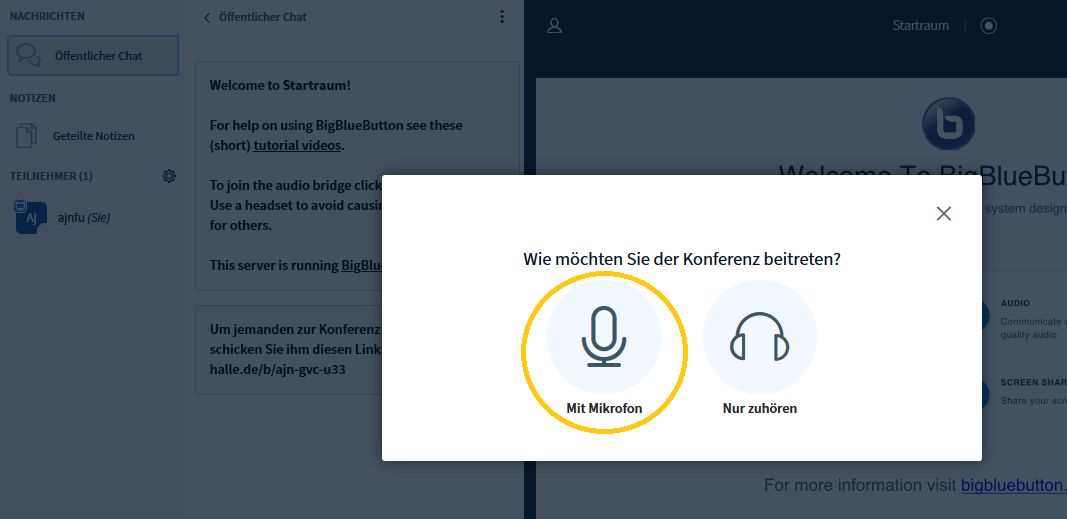Portal:Onlinebetrieb/An Videokonferenzen teilnehmen/An einer Videokonferenz mit MLUconf teilnehmen: Unterschied zwischen den Versionen
Keine Bearbeitungszusammenfassung |
Keine Bearbeitungszusammenfassung |
||
| Zeile 17: | Zeile 17: | ||
Bild 03bea.png|Abbildung 3 | Bild 03bea.png|Abbildung 3 | ||
</gallery> | </gallery> | ||
==Funktionen von MLUconf== | |||
Zu Beginn müssen Sie sich entscheiden, ob Sie ihr Mikrofon anschalten wollen oder lediglich zuhören möchten. Wenn sie ihr Mikrofon nutzen wollen, gelangen Sie automatisch zu einem Eco-Test. (Abbildung 4) | |||
<gallery perrow="2" caption="" widths="300" heights="300"> | |||
BBB 11bea.png|Abbildung 4 | |||
</gallery> | |||
{{Kurztitel}} | {{Kurztitel}} | ||
[[Kategorie:Onlinebetrieb]] | [[Kategorie:Onlinebetrieb]] | ||
Version vom 23. April 2020, 15:27 Uhr
| Führen Sie Videokonferenzen nicht über die VPN-Verbindung durch. Dies verbessert die Qualität der Videokonferenz und spart Bandbreite für andere Dienste. |
MLUconf (BigBlueButton, BBB) ist ein Videokonferenzsystem, das innerhalb von StudIP genutzt werden kann. Eine Einladung zu MLUconf ist auch via Link möglich, der Ihnen von Ihrem Lehrenden zugesendet wird.
Erste Schritte zu MLUconf: Über Studip
Um an einem Meeting von MLUconf teilzunehmen, müssen Sie sich zuerst bei Stud IP anmelden. Anschließend wählen Sie die betreffende Veranstaltung aus. (Abbildung 1)
Nun klicken Sie auf „Meetings“, um anschließend der Videokonferenz beizutreten. (Abbildung 2)
Erste Schritte zu MLUconf: Via Link
Folgen Sie dem Ihnen zugesendeten Link, gelangen Sie auf die Seite in Abbildung 3. Geben Sie Ihren Namen ein und klicken Sie auf "Teilnehmen".
Funktionen von MLUconf
Zu Beginn müssen Sie sich entscheiden, ob Sie ihr Mikrofon anschalten wollen oder lediglich zuhören möchten. Wenn sie ihr Mikrofon nutzen wollen, gelangen Sie automatisch zu einem Eco-Test. (Abbildung 4)